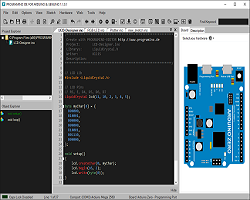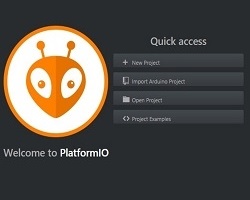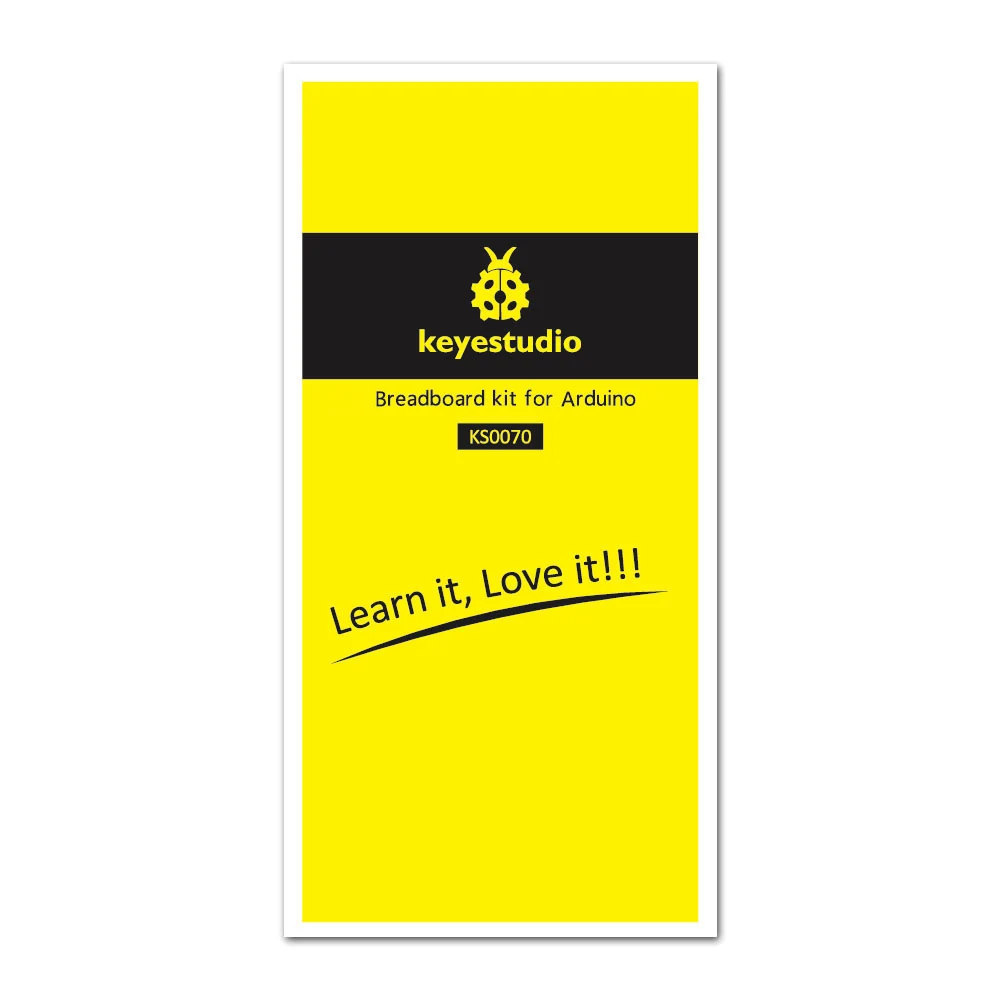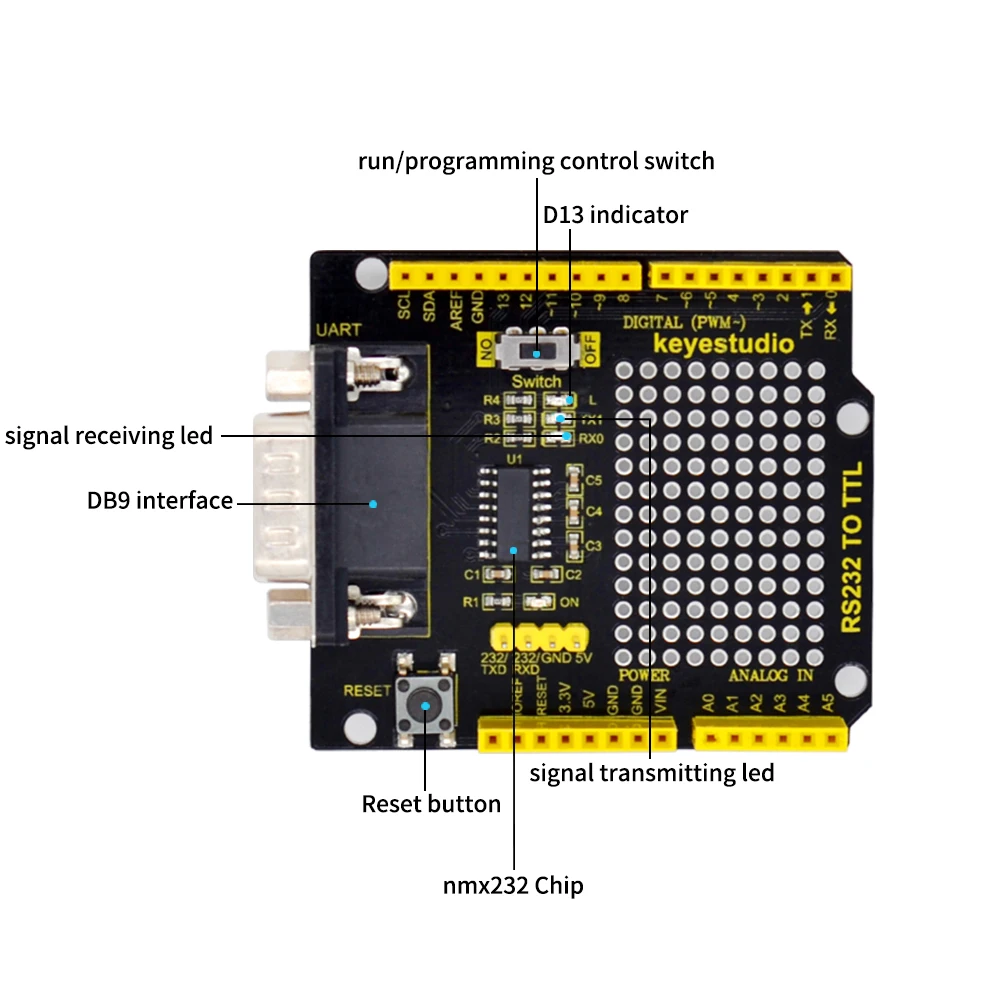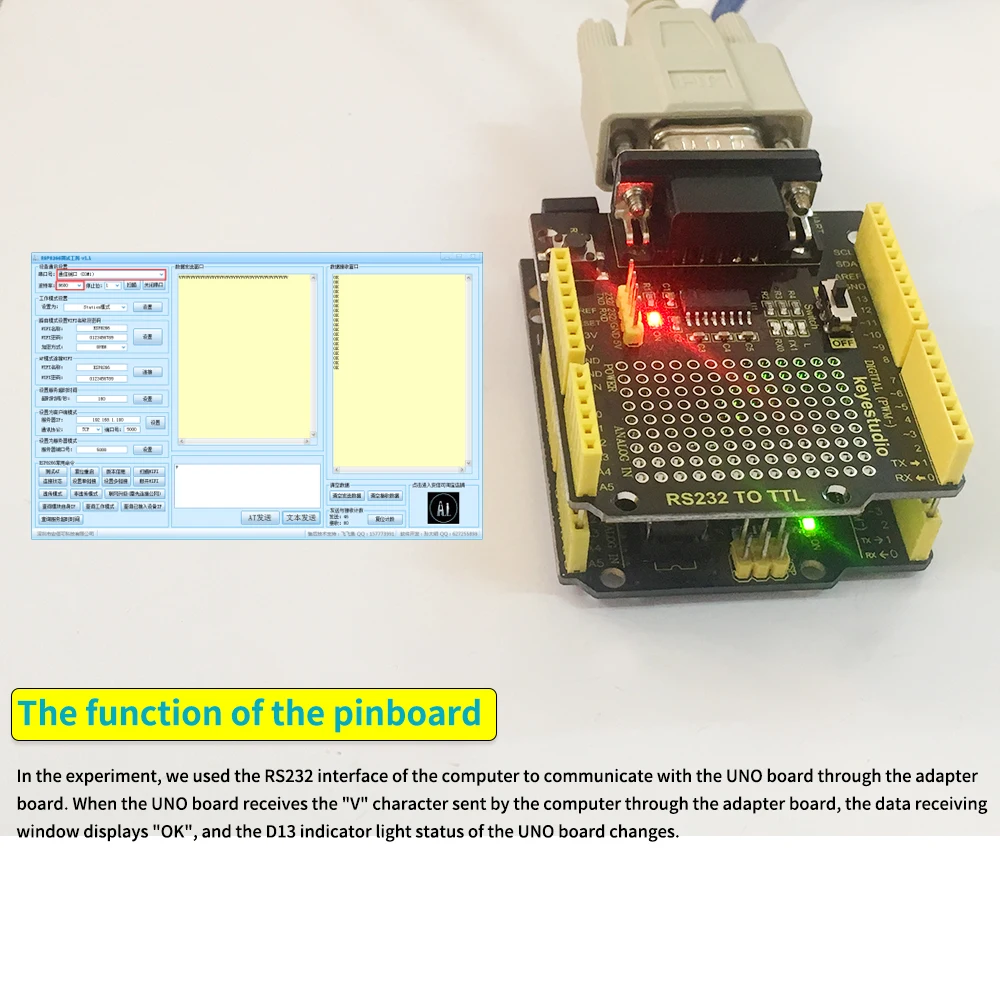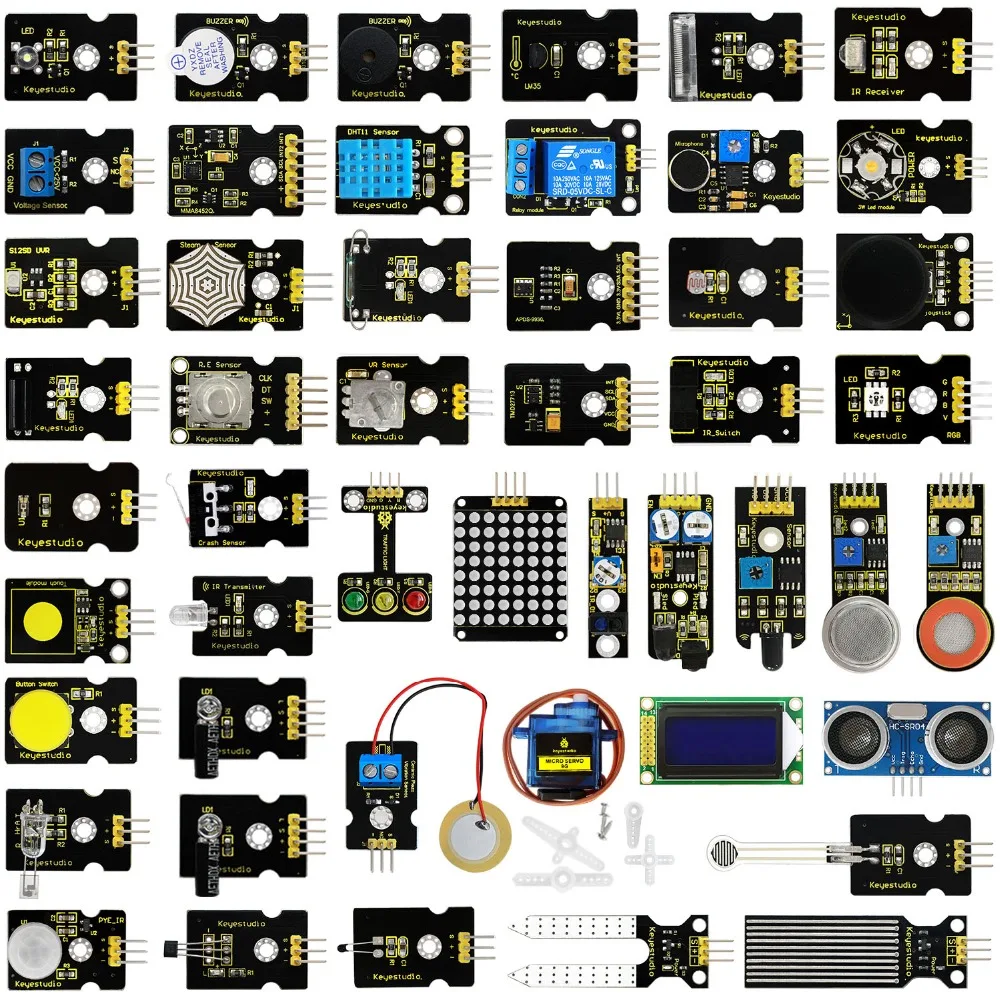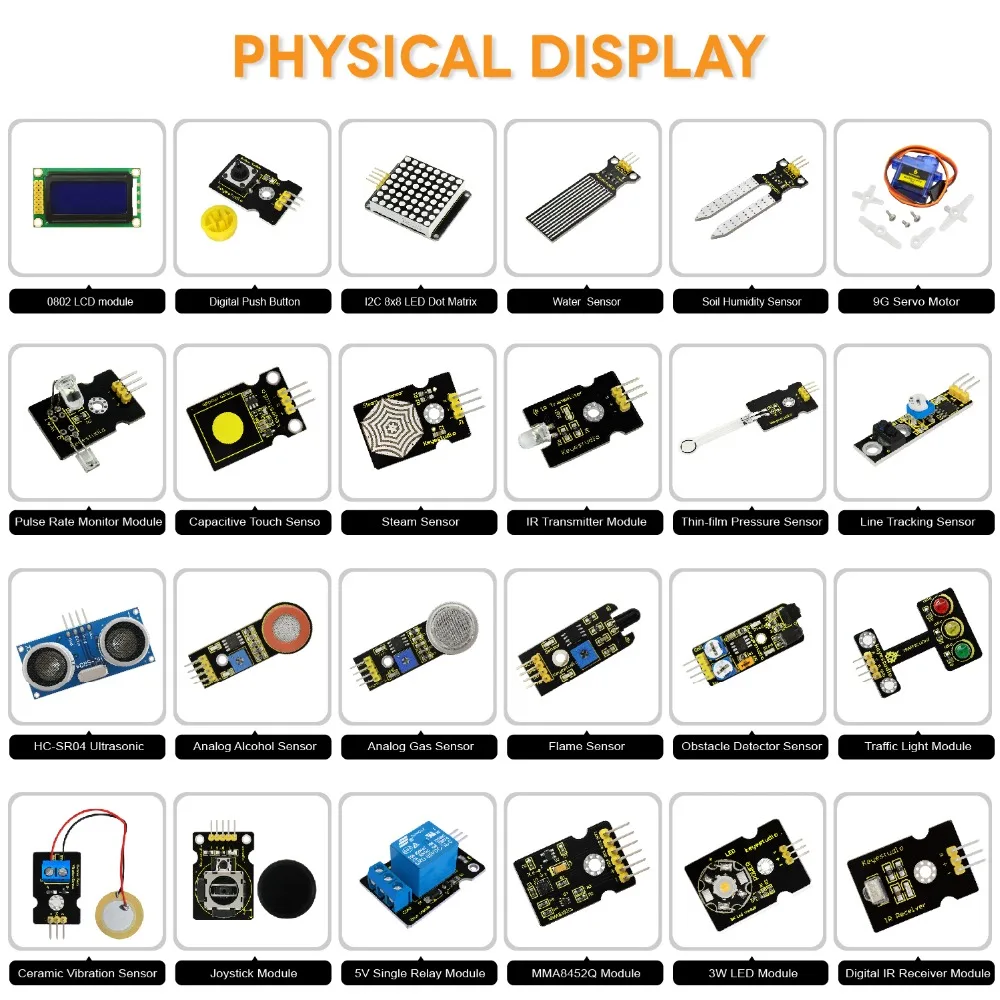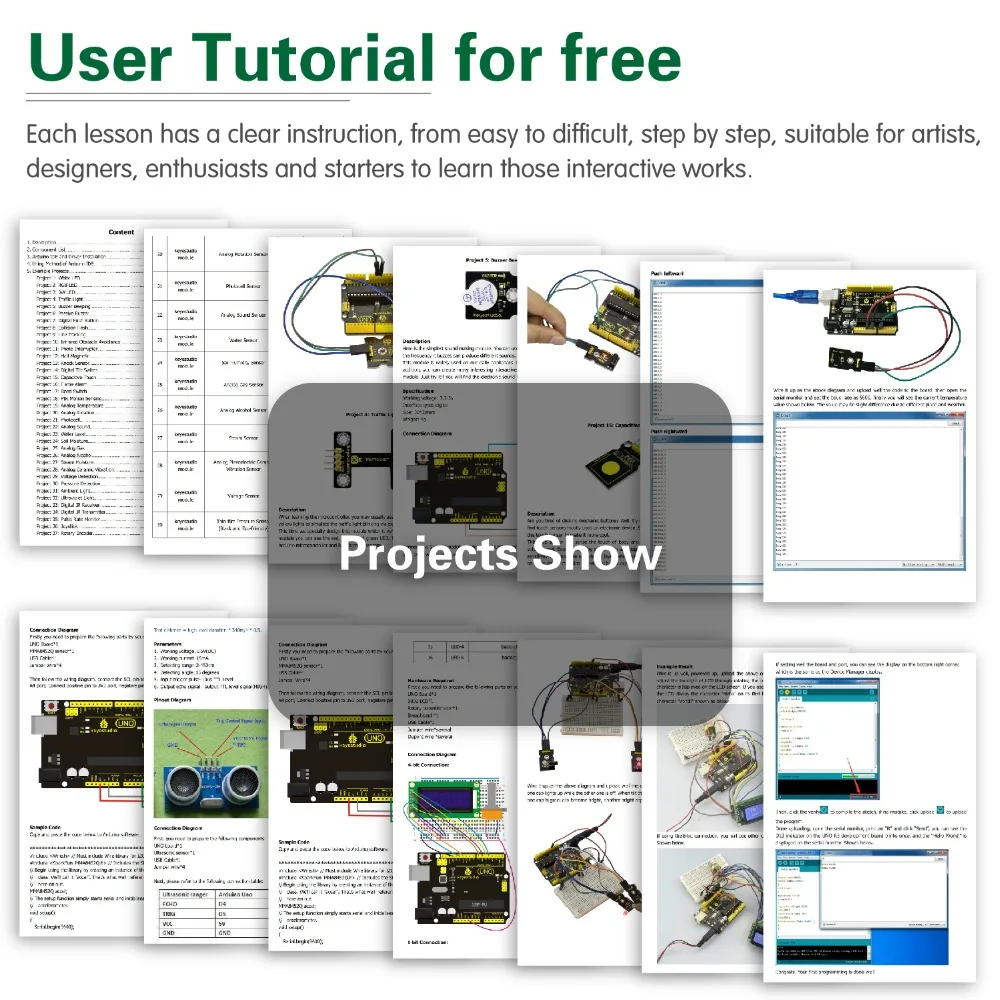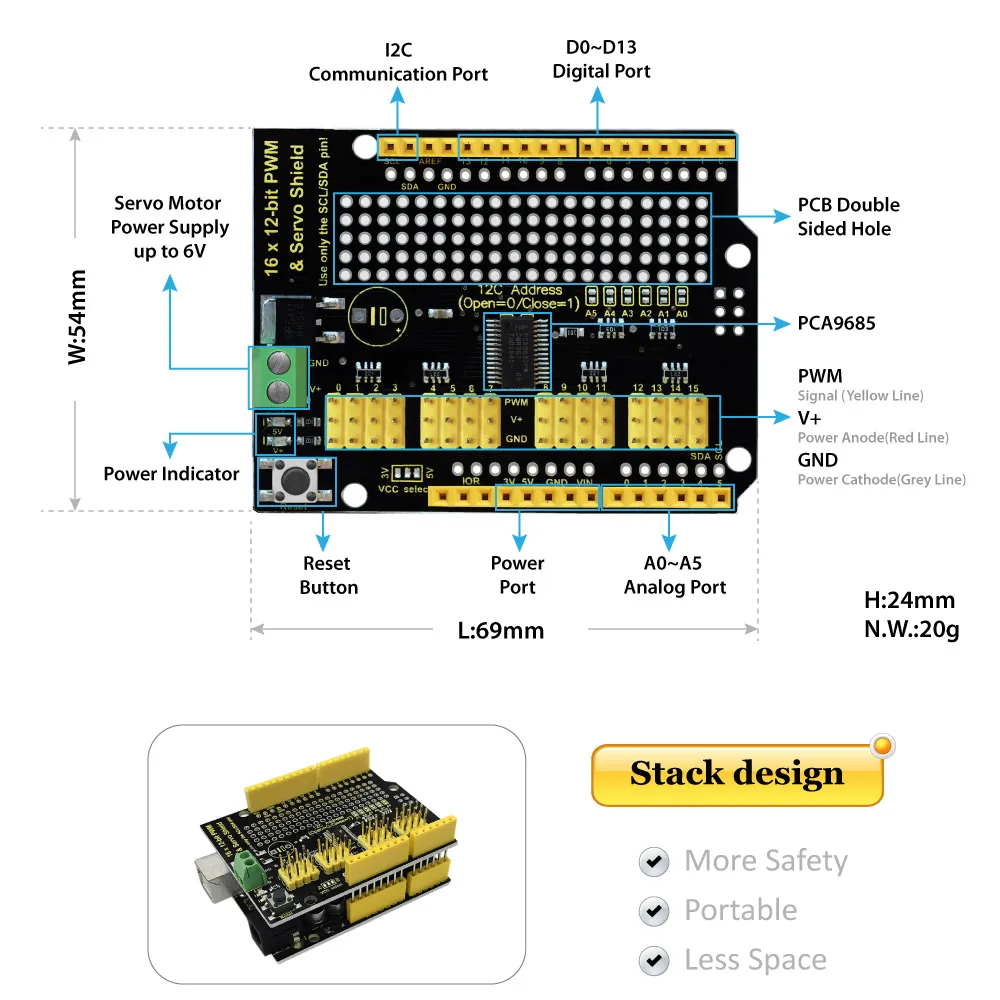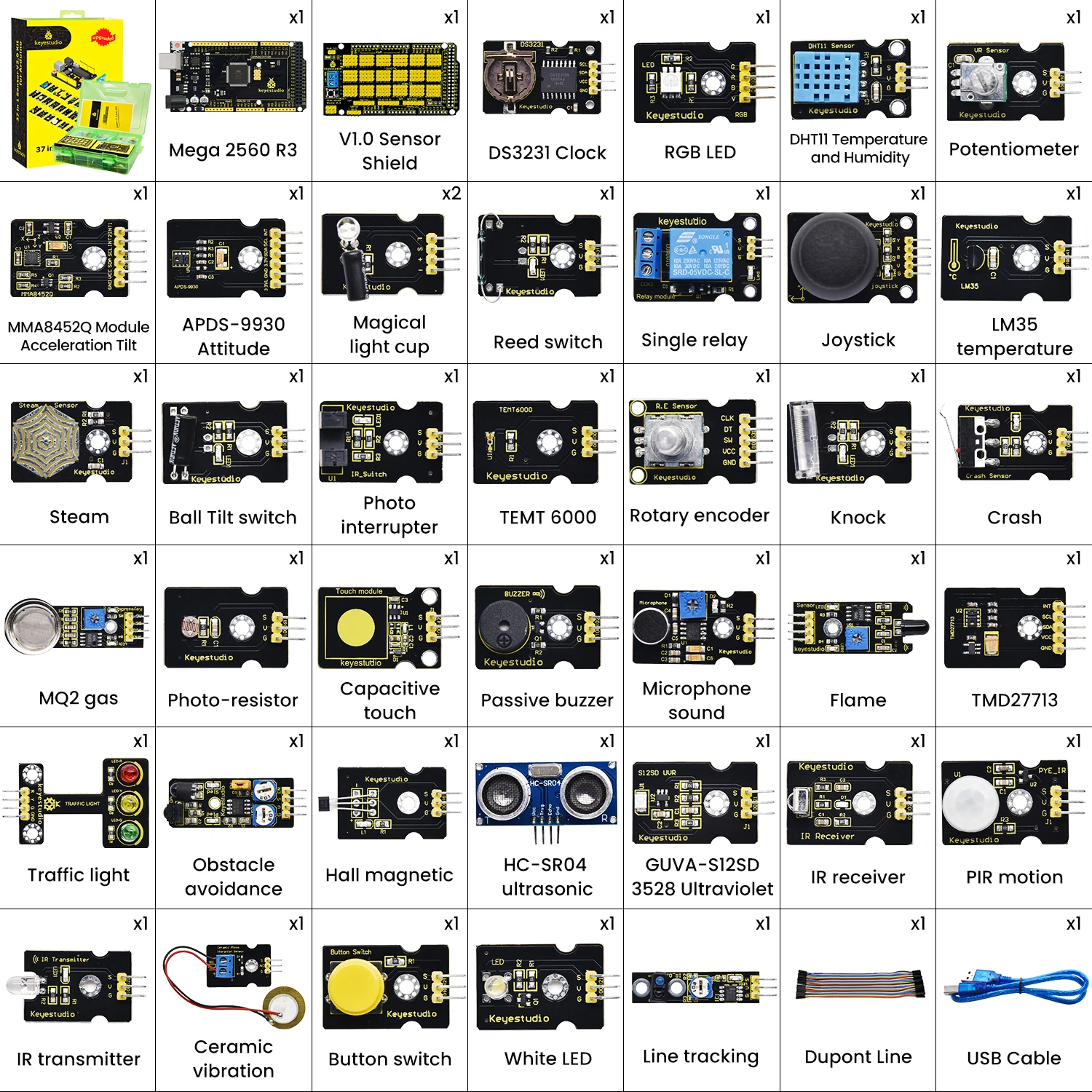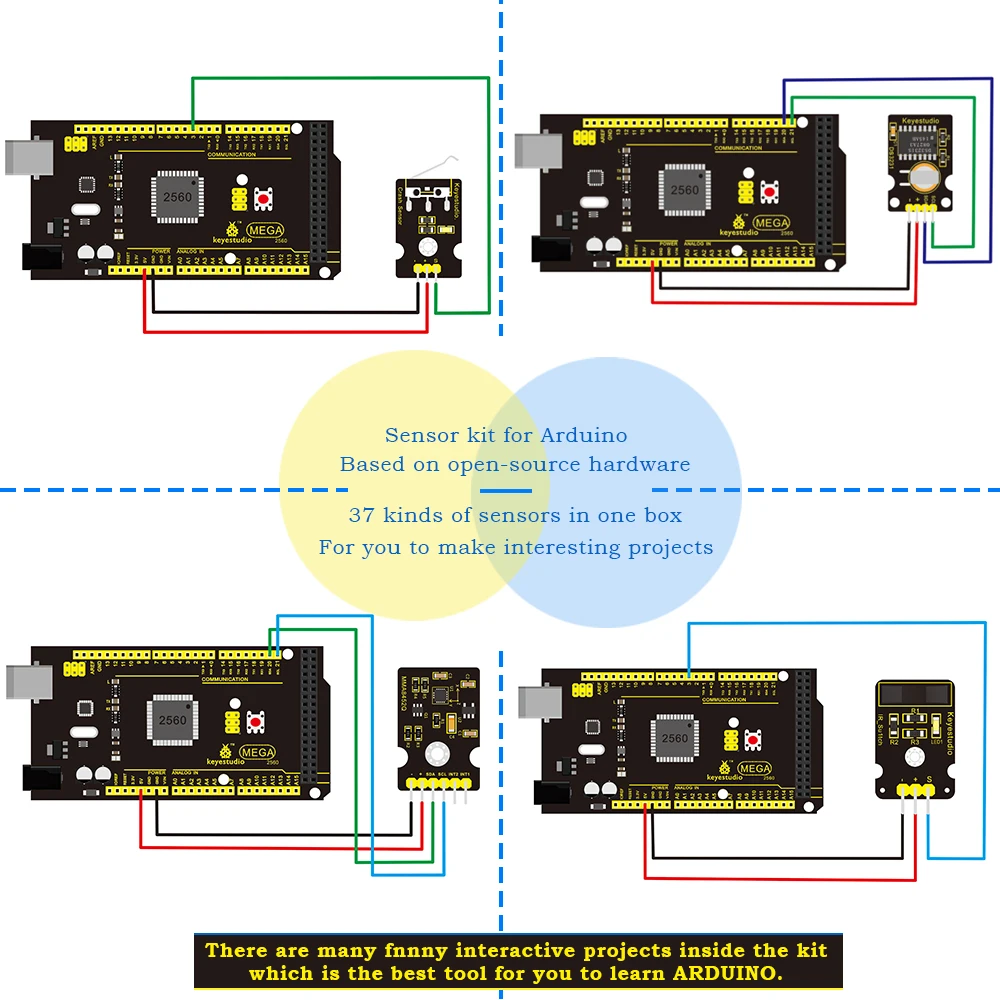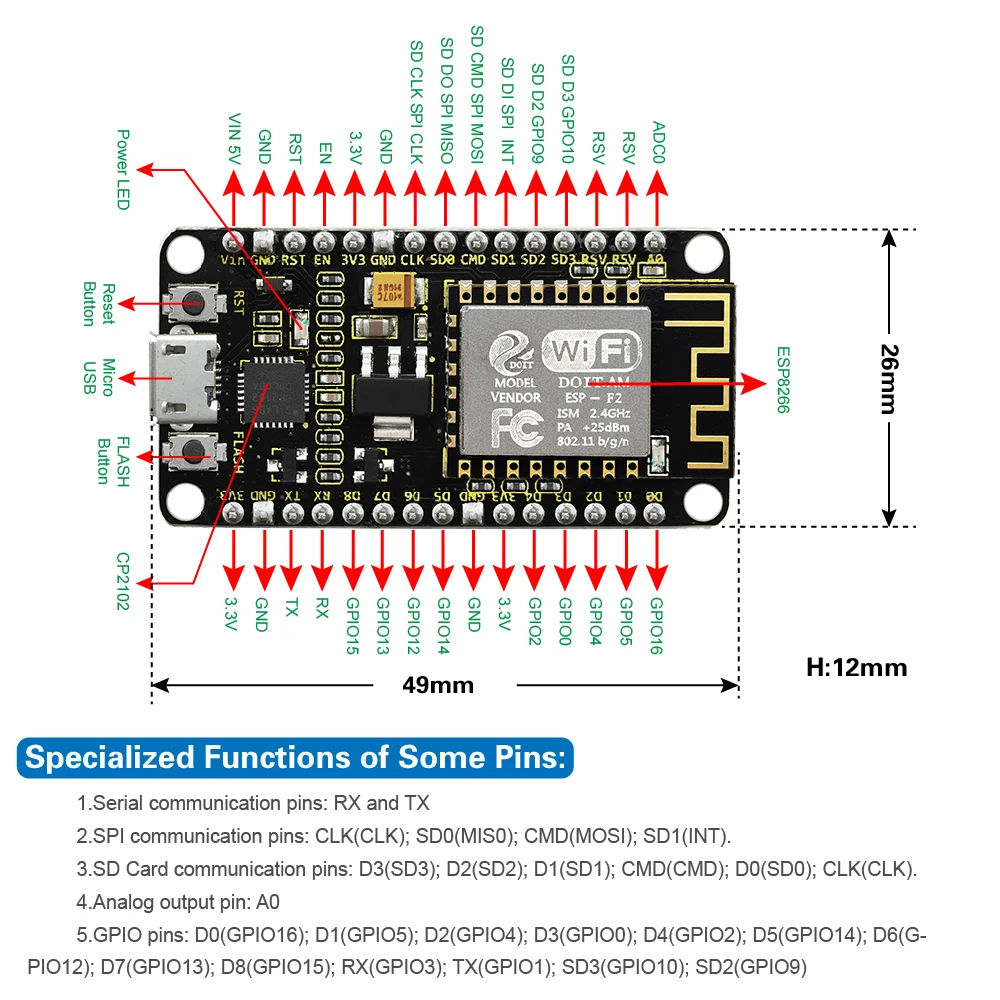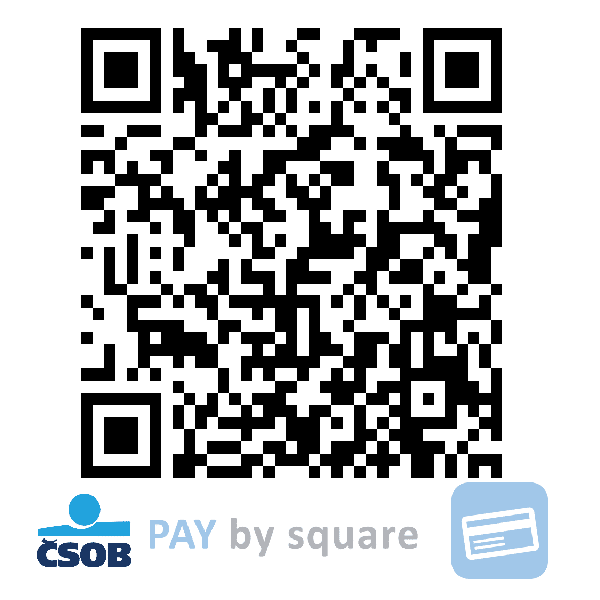PROGRAMINO IDE je alternatívne pohodlné a ľahko použiteľné vývojové prostredie pre Arduino a kompatibilné dosky. Rôzne dostupné nástroje uľahčujú rýchlu realizáciu projektu. Obsahuje dva UART terminály, náhľad hardvéru, prispôsobiteľné zvýraznenie syntaxe, možnosť vyhľadávania objektov a funkcií, analógový plotter, jednoduchá kompilácia, upload kódu atď. Ďalej program umožňuje ukladanie položiek do záložiek, vytváranie šablón s možnosťou exportu. V tomto článku prinášam návod na inštaláciu.
PROGRAMINO IDE je alternatívne a cenovo nízko-rozpočtové IDE pre Arduino a kompatibilné dosky. Dizajn štúdia je veľmi vydarený, moderný vzhľad v kombinácii s množstvom nastavení je veľmi dobrým predpokladom pre úspech tohto štúdia. K dispozícii je pre platformu Windows a vyžaduje mať nainštalované Arduino IDE.
Inštalácia
Inštalácia je pomerne jednoduchá a rýchla. Inštalačný súbor nájdeme a stiahneme zo stránok www.programino.com. Spustíme stiahnutý inštalačný súbor. Vyberieme jazyk (angličtina alebo nemčina) a klikneme na „OK“.
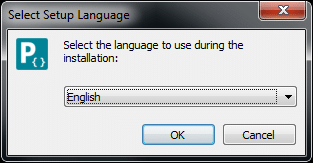
Následne sa objaví okno s licenčnou zmluvou. Označíme položku „I accept the agreement“ a klikneme na „Next“.
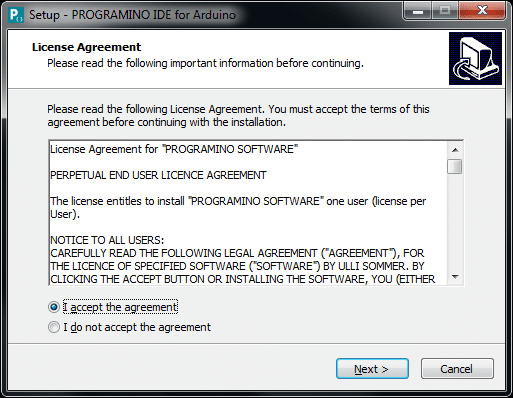
Vyberieme si inštalačný adresár. Doporučený je „C:\Program Files (x86)\PROGRAMINO“ a klikneme na „Next“.
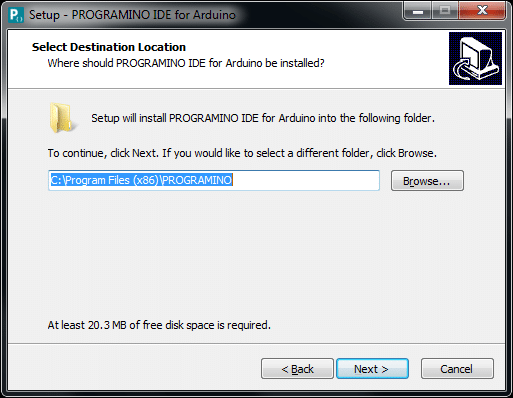
Zvolíme meno adresára do menu „Štart“ alebo ponecháme pôvodné „PROGRAMINO“ a klikneme na „Next“.
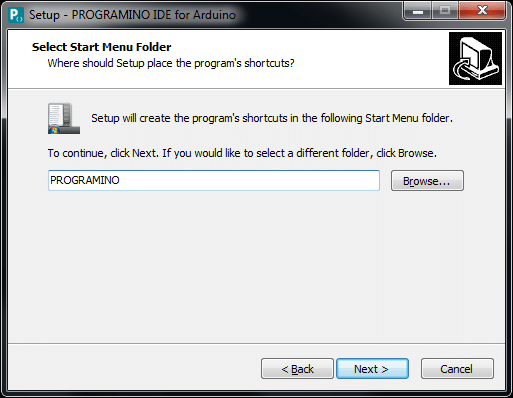

Inštalácia dokončená, klikneme na „Finish“ a spustí sa IDE.
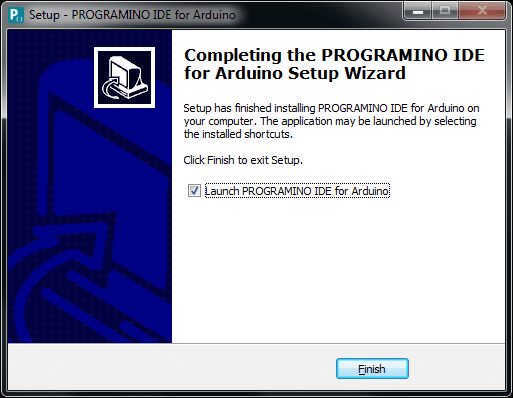
Po štarte PROGRAMINO IDE sa otvorí okno aktivačného procesu.
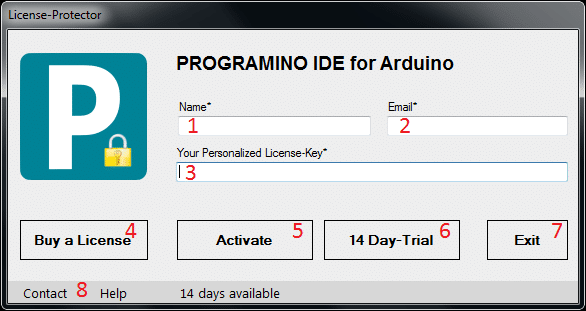
Význam položiek:
- užívateľské meno (iba pri aktiváci).
- e-mailová adresa (iba pri aktiváci).
- licenčný kľúč (iba pri aktiváci).
- zakúpenie licenčného kľúča (dostanete sa na stránku nákupu).
- vyberte, ak máte zakúpený licenčný kľúč a vyplnené prvé tri položky
- vyberte, ak chcete vyskúšať PROGRAMINO IDE ako bezplatnú skúšobnú verziu (14 dní).
- ukončenie programu PROGRAMINO IDE
- webový odkaz na kontakty a pomoc
Po zadaní zakúpeného licenčného kľúča sa okno už nebude zobrazovať. Pre bezplatné odskúšanie klikneme na „14 Day-Trial“.
Prvé spustenie
Teraz si nastavíme najdôležitejšie nastavenia a to cesty k Arduino IDE. Klikneme v menu na „Options > IDE Settings“.
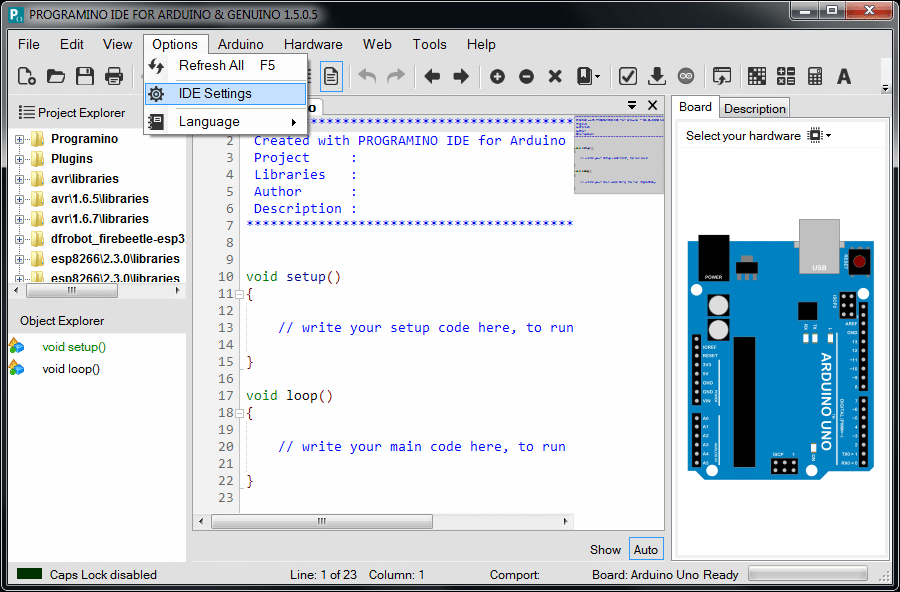
V otvorenom okne vyberieme záložku „Arduino“. Pokiaľ sa nám cesty automaticky nevyplnili, kliknutím na prvé „Browse“ nájdeme cestu k súboru „arduino.exe“. Taktiež si môžme nastaviť cesty k vlastným knižniciam alebo aj k Arduino projektom a klikneme na „OK“.

Ako ďalšie si vyberieme patričnú pripojenú dosku a následne aj COM port.
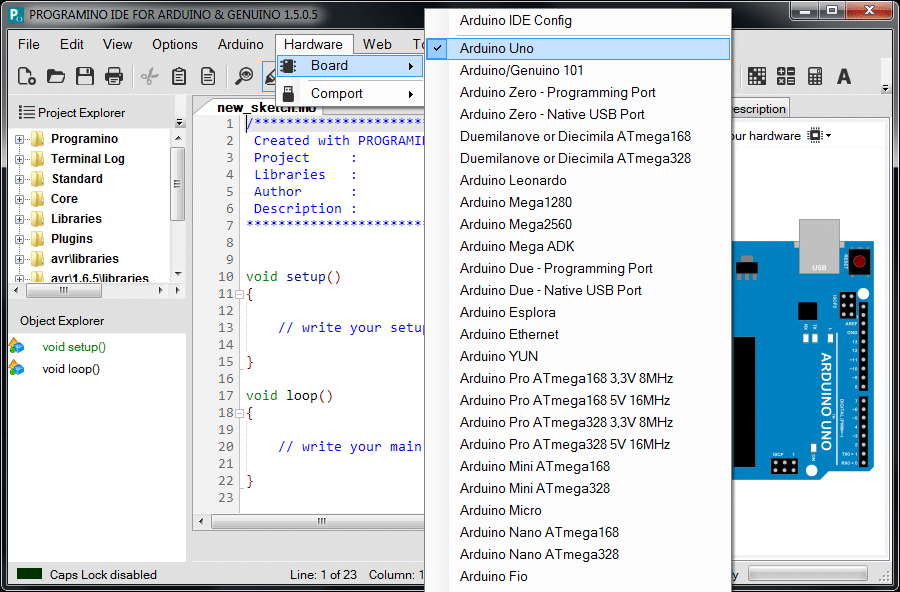
A môžme si napísať prvý program.
Prostredie PROGRAMINO IDE
Ako môžete vidieť na obrázku vyššie, štúdio je rozdelené na niekoľko častí. V ľavom hornom rohu to je „Project Explorer“, v dolnom potom „Object Explorer“. Uprostred, v najväčšej časti, je editor kódu. V pravej časti potom môžete mať zobrazenú Arduino dosku, ktorú vyberiete zo zoznamu. V záložke „Description“, potom nájdete popis dosky.
IDE skrýva množstvo veľmi potrebných vychytávok a rôzne utilitky:
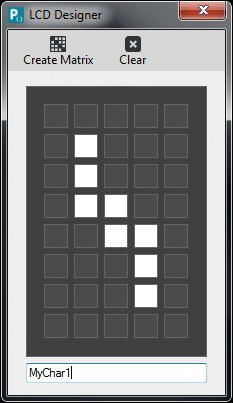
Vyklikáte si znak a kliknutím na ikonu „Create Matrix“ vloží vytvorený kód znaku rovno do kódu programu.
byte MyChar1[8] = {
B00000,
B01000,
B01000,
B01100,
B00110,
B00010,
B00010,
B00000,
};
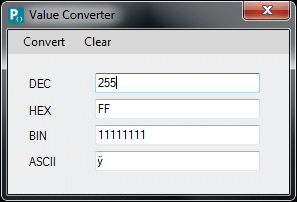
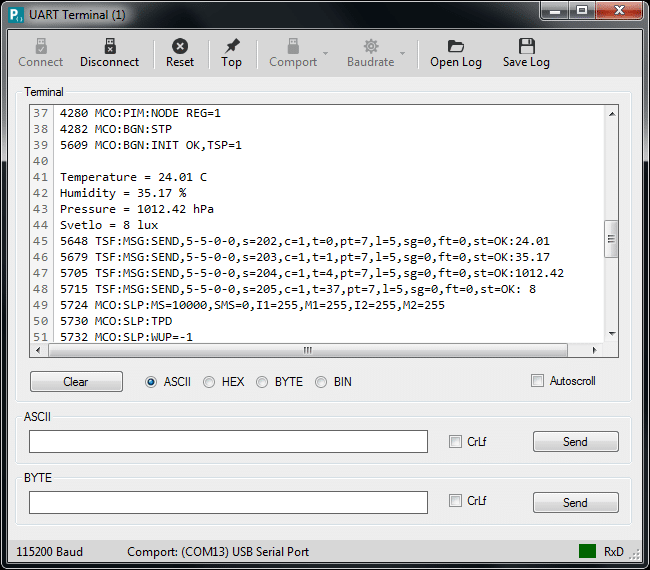
PROGRAMINO IDE je veľmi vydarené a iste stojí za vyskúšanie.